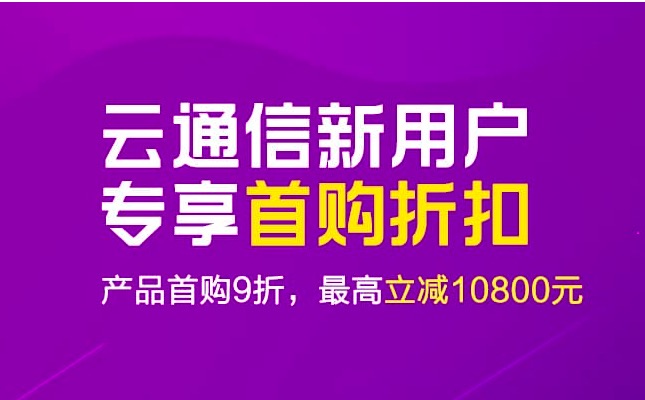一.下载phpStudy安装包:
下载地址:http://www.phpstudy.net/phpstudy/phpStudy.zip
二.安装下载的安装包(跟安装其他应用软件一样).
双击运行安装phpStudy2016.exe.选择一下存放盘就可以了.建议不要安装在系统盘(C盘).


这时候我们就已经搭建好开发环境了!
测试:
然后清空www目录下的所有文件.所有文件夹.
新建一个txt文件.在txt文件里输入:
<?php echo '网站首页'; ?>
3.重命名刚才的txt文件名为:index.php [注意.后缀已经改成.php 文件名只是index]
4.在浏览器输入:127.0.0.1 然后回车: 看到浏览器输出:网站首页4个字就表示已经装好了.
127.0.0.1 ==>默认访问的就是WWW目录下的index.php文件.
三.配置教程:
[配置目标如下:]
配置站点1:www.a11.com [站点一域名](对应站点目录为:www/web1/)
配置站点2:www.a22.com [站点二域名](对应站点目录为:www/web2/)
[配置方法如下:]
找到phpstudy的安装目录下的文件:F:\phpStudy\Apache\conf\httpd.conf
打开文件.最后换行添加以下代码:
<VirtualHost *:80> ServerName www.a11.com DocumentRoot "F:/phpStudy/www/web1/" <Directory "F:/phpStudy/www/web1/"> Options Indexes FollowSymLinks AllowOverride All Order deny,Allow Allow from all </Directory> </VirtualHost> <VirtualHost *:80> ServerName www.a22.com DocumentRoot "F:/phpStudy/WWW/web2/" <Directory "F:/phpStudy/WWW/web2/"> Options Indexes FollowSymLinks AllowOverride All Order deny,Allow Allow from all </Directory> </VirtualHost>
3.找到文件.位置:C:\Windows\System32\drivers\etc\hosts
打开入在最后换行添加以下代码:
127.0.0.1 localhost www.a11.com www.a22.com
测试成功与否:
在www/web1/ 和 www/web1/ 分别新加index.php
里面分别写入代码:
//www/web1/index.php文件里输入以下代码: <?php echo '站点一首页'; ?> //www/web2/index.php文件里输入以下代码: <?php echo '站点二首页'; ?>
然后在浏览器 分别输入:www.a11.com www.a22.com 就可以看到效果了!
转载请注明来源地址:小川编程 » https://www.youhutong.com/index.php/article/index/42.html
1、本站发布的内容仅限用于学习和研究目的.请勿用于商业或非法用途,下载后请24小时内删除。
2、本站所有内容均不能保证其完整性,不能接受请勿购买或下载,如需完整程序,请去其官方购买正版使用
3、本站联系方式Email:admin@youhutong.com ,收到邮件会第一时间处理。
4、如侵犯到任何版权问题,请立即告知本站(立即在线告知),本站将及时删除并致以最深的歉意